Создание таблиц Excel является основной задачей для многих пользователей, так как эти инструменты позволяют удобно организовывать и анализировать данные. Однако, в то время как большинство людей привыкли работать с таблицами на компьютере, многие не знают, что сделать, если им понадобится создать таблицу Excel на своем смартфоне. В этой статье мы рассмотрим несколько способов, которые помогут вам создать и редактировать таблицы Excel прямо на вашем телефоне.
Первый способ: использовать официальное приложение Excel от Microsoft. Для этого вам понадобится скачать приложение из Google Play (для Android) или App Store (для iPhone) и войти в свою учетную запись Microsoft. В приложении вы сможете легко создавать новые таблицы, редактировать существующие и использовать все основные функции Excel, такие как форматирование, сортировка, фильтрация и др.
Второй способ: использовать онлайн-версию Excel. Она доступна через веб-браузер на телефоне без необходимости установки дополнительных приложений. Просто перейдите на официальный сайт Microsoft Excel Online, войдите в свою учетную запись Microsoft и начните создавать и редактировать свои таблицы прямо в браузере.
Не важно, какой способ вы выберете, работа с таблицами Excel на телефоне станет более удобной и доступной с помощью этих простых инструкций. Теперь вы можете создавать и редактировать таблицы Excel в любом месте и в любое время, используя только свой смартфон!
Подготовка к созданию таблицы Excel на телефоне
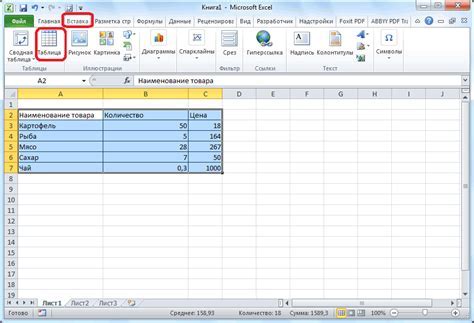
Создание таблицы Excel на мобильном устройстве может быть очень удобным и эффективным способом организации данных. Однако перед тем, как приступить к созданию таблицы, необходимо выполнить несколько шагов подготовки.
- Выберите приложение Excel для своего мобильного устройства. Существует множество различных приложений, которые позволяют создавать и редактировать таблицы Excel на телефоне. Выберите подходящее приложение, учитывая его функциональность, удобство использования и обратные отзывы пользователей.
- Установите приложение на свой телефон. После выбора приложения, перейдите в соответствующий магазин приложений (например, Google Play или App Store) и установите его на свое устройство. Убедитесь, что ваше устройство поддерживает требования приложения, и что у вас достаточно свободного места на телефоне для его установки.
- Зарегистрируйтесь или авторизуйтесь в приложении Excel. Чтобы начать использовать приложение, вам может потребоваться создать учетную запись или авторизоваться с помощью существующей. Введите необходимую информацию, чтобы получить доступ ко всем функциям приложения.
- Ознакомьтесь с интерфейсом приложения. Перед началом работы с приложением рекомендуется ознакомиться с его интерфейсом и основными функциями. Убедитесь, что вы понимаете, как создавать новые таблицы, добавлять данные, форматировать ячейки и выполнять другие действия, которые могут потребоваться для создания и редактирования таблиц.
- Подготовьте необходимые данные. Прежде чем приступить к созданию таблицы, подготовьте необходимые данные, чтобы у вас был доступ ко всей информации, которую вы хотите ввести в таблицу. Это может включать в себя сортировку, фильтрацию или группировку данных, а также подготовку списков, формул или других элементов, которые вы хотите включить в таблицу.
После завершения этих шагов вы будете готовы приступить к созданию таблицы Excel на своем телефоне. Помните, что возможности создания и редактирования таблиц могут немного отличаться в разных приложениях, поэтому читайте инструкции и справку приложения, чтобы узнать о всех доступных функциях и возможностях.
Как скачать и установить приложение Excel на телефоне

1. Откройте магазин приложений вашего телефона. На iPhone это App Store, а на устройствах Android – Google Play Маркет.
2. Введите "Excel" в поисковую строку и нажмите "Поиск".
3. В результатах поиска найдите приложение Excel от Microsoft Corporation и нажмите на него.
4. Нажмите кнопку "Установить", чтобы начать загрузку и установку приложения.
5. Подождите, пока процесс установки завершится. Это может занять некоторое время, в зависимости от скорости вашего интернет-соединения.
6. Когда установка завершилась, найдите значок приложения Excel на главном экране вашего телефона и нажмите на него, чтобы открыть приложение.
7. При первом запуске вам может потребоваться войти в свою учетную запись Microsoft или создать новую, если у вас еще нет такой учетной записи.
8. После входа в приложение вы сможете создавать и редактировать таблицы Excel, сохранять их на своем телефоне или в облачном хранилище, а также синхронизировать данные с другими устройствами.
Теперь вы знаете, как скачать и установить приложение Excel на своем телефоне. Начните использовать его для удобного создания и работы с таблицами прямо сейчас!
Как создать новую таблицу в Excel на телефоне
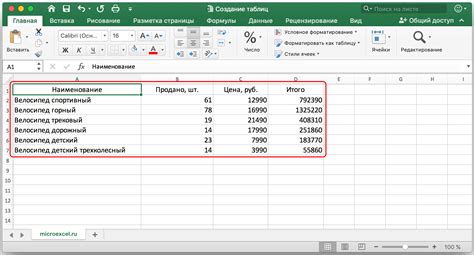
Создание новой таблицы Excel на телефоне может показаться сложной задачей, особенно если вы раньше не работали с этой программой на мобильном устройстве. Однако, следуя простым шагам, вы сможете легко создать новую таблицу и начать вводить данные.
Шаг 1: Откройте приложение Excel на вашем телефоне. Обычно оно находится на главном экране или в папке «Приложения».
Шаг 2: После открытия приложения, вы увидите экран с уже созданными таблицами. Чтобы создать новую таблицу, нажмите на кнопку «Создать» или значок «+». Обычно они находятся внизу или в правом верхнем углу экрана.
Шаг 3: После нажатия на кнопку «Создать», вы увидите список доступных шаблонов. Выберите шаблон, который наиболее подходит для вашей таблицы. Если вы хотите создать пустую таблицу, пролистайте вниз и нажмите на опцию «Пустая книга».
Шаг 4: После выбора шаблона или опции «Пустая книга», новая таблица будет создана. Вы окажетесь на главной странице таблицы, где можно вводить данные.
Шаг 5: Чтобы ввести данные в таблицу, просто нажмите на ячейку и начинайте печатать. Вы можете перемещаться по таблице, используя кнопки перемещения внизу экрана, или просто тапать на нужную ячейку.
Шаг 6: После ввода данных, вы можете форматировать таблицу по вашему усмотрению, добавлять формулы, применять стили и т.д. Для этого используйте панель инструментов вверху экрана или долгое нажатие на ячейку, чтобы открыть контекстное меню.
Теперь вы знаете, как создать новую таблицу в Excel на своем телефоне. Следуйте этим простым шагам и вы сможете использовать мобильную версию Excel для работы с данными в любое время и в любом месте.
Как добавить данные и форматировать таблицу в Excel на телефоне

Чтобы добавить данные в таблицу Excel на телефоне, следуйте этим простым шагам:
- Откройте приложение Excel на своем телефоне и выберите таблицу, в которую вы хотите внести изменения.
- Нажмите на ячейку таблицы, в которую вы хотите добавить данные, и введите нужную информацию.
- Чтобы перейти к следующей ячейке, вы можете щелкнуть на ней или свайпнуть вправо.
- Продолжайте вводить данные в ячейки, пока не заполните необходимую область таблицы.
После того, как вы добавили данные в таблицу, вы можете приступить к форматированию таблицы:
- Выделяйте нужные ячейки, нажимая и удерживая на первой ячейке и перетаскивая указатель к последней ячейке.
- Нажмите на кнопку "Формат" в нижней части экрана приложения Excel.
- Выберите необходимый тип форматирования: цвет фона, шрифт, размер и т.д.
- Примените выбранный стиль к выделенным ячейкам.
Вы также можете применять другие операции форматирования, такие как объединение ячеек, добавление границ и преобразование текста в числа или наоборот.
Теперь у вас есть все необходимые навыки, чтобы добавлять данные и форматировать таблицу в Excel на своем телефоне. Это отличное решение для работы с данными в любом месте и в любое время.